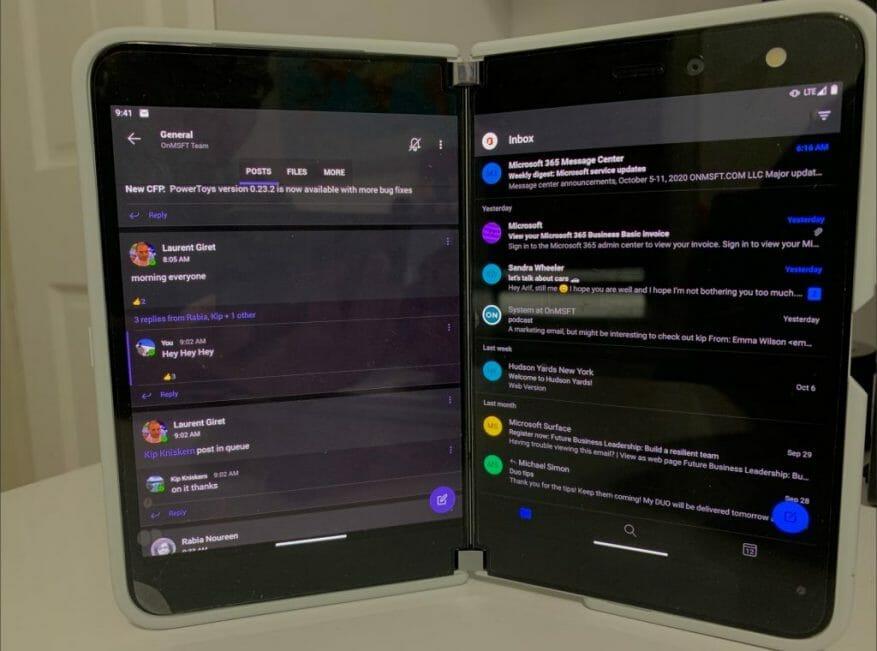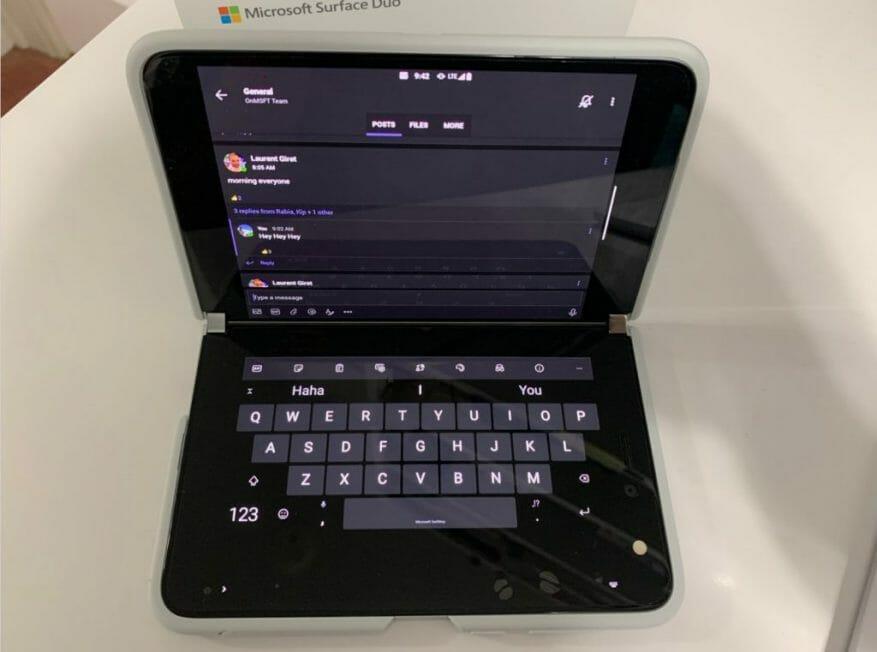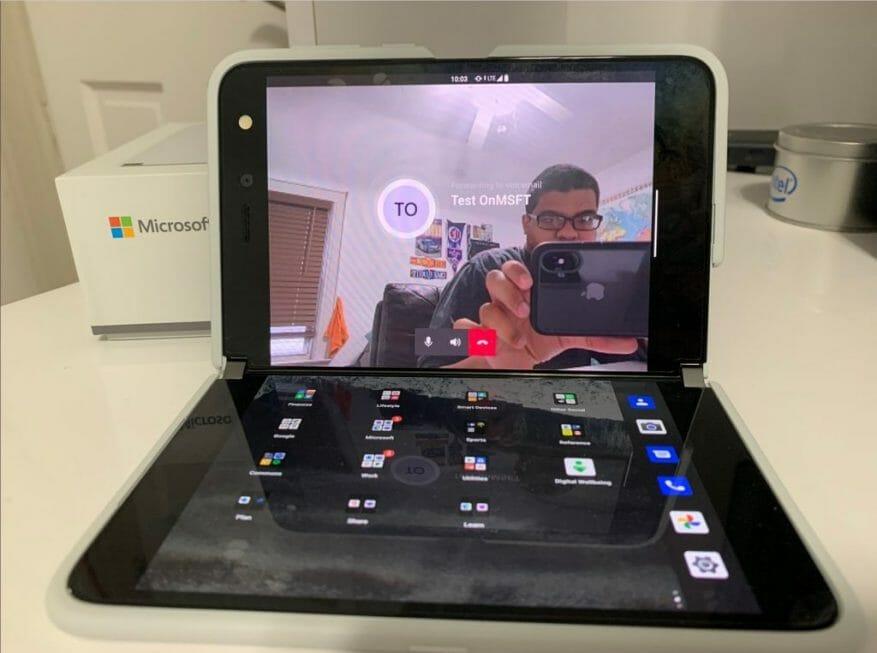Jedním z největších prodejních míst Microsoft Surface Duo je jeho nastavení pro dvě obrazovky. Se dvěma obrazovkami můžete dosáhnout mnohem více a zůstat produktivní stejně jako na ploše Windows.
V dnešní době je však aplikací, která je středem celé této produktivity, Microsoft Teams. Potřebujete jej, abyste byli v kontaktu s prací, na důležité schůzky a mnohem více.
Věděli jste ale, že Teams je jednou z mnoha aplikací Microsoftu optimalizovaných pro Surface Duo? V našem nejnovějším průvodci se podíváme na některé z našich oblíbených tipů a triků, jak na svém novém Surface Duo využít Microsoft Teams na maximum.
Tip č. 1: Rozšiřte aplikaci!
Náš první tip je jedním z nejviditelnějších a zahrnuje aplikaci Microsoft Teams přes dvě obrazovky. Chcete-li to provést, jednoduše otevřete aplikaci na levé nebo pravé obrazovce a poté ji vytáhněte nahoru, jako byste ji chtěli zavřít, poté aplikaci uchopte a přetáhněte na prostřední pant a podržte. Poté, co to uděláte, se aplikace rozbalí jako kniha.
V tomto rozloženém režimu budete moci vidět svůj hlavní zdroj na levé obrazovce se seznamem týmových kanálů. Na levé obrazovce také uvidíte spodní ovládací a navigační lištu. Potom uvidíte, že když kliknete na položky na levé obrazovce (jako je kanál nebo chat), otevře se na pravé obrazovce. Funguje to téměř stejně jako v aplikaci pro stolní počítače, kde máte navigační panel vlevo a zdroj vpravo. Poskytuje vám také více prostoru pro zobrazení dalšího obsahu a zpráv.
Tip č. 2: Spárujte týmy s jinou aplikací
Jak jsme vysvětlili v naší recenzi Surface Duo, jednou z nejlepších částí Dua je „Režim knihy“. V režimu knihy můžete své aplikace skládat vedle sebe, přičemž jedna aplikace je na levé obrazovce a druhá na pravé. Funguje to s jakoukoli aplikací, kterou máte nainstalovanou v telefonu, a Teams není výjimkou.
Chcete-li začít, můžete otevřít Teams na levé nebo pravé obrazovce v Duo.Poté na obrazovce, která se nepoužívá, přejetím prstem nahoru otevřete spouštěč aplikací a poté vyberte jinou aplikaci. Ve většině případů to může být Outlook (pro kontrolu e-mailu), Edge (pro provedení průzkumu nebo hledání něčeho online) nebo jiná aplikace pro zvýšení produktivity. Aplikace pak budou spárovány vedle sebe a zůstanou aktualizované v reálném čase, což vám umožní udělat více, aniž byste přišli o něco důležitého.
Tip č. 3: Používejte týmy v režimu psaní
Kromě režimu knihy má Surface Duo různé režimy použití. Jedním z nich je „režim psaní“. V režimu psaní můžete Duo držet jako notebook, s aplikací na horní obrazovce a klávesnicí na spodní. Díky tomu se Teams on the Duo cítí o něco povědoměji, pokud hledáte něco, co vypadá jako počítač s Windows.
Chcete-li používat Teams v režimu psaní, vše, co musíte udělat, je otevřít Teams na levé nebo pravé obrazovce. Poté se ujistěte, že je v rozevírací nabídce oznámení systému Android zapnuto automatické otáčení. Poté můžete Duo otočit jako notebook a klepnutím kamkoli v aplikaci Teams vyvolat klávesnici. Docela cool, že?
Tip č. 4: Využijte hovory Teams na svém Duo na maximum
Nyní, když víte, jak používat Teams v režimu psaní, máme související tip. Překlopte aplikaci Teams na pravou obrazovku na Duo, když je otevřená. Jakmile je Duo na pravé obrazovce, můžete jej otočit a zahájit videohovor.
Duo je dostatečně chytré na to, aby rozpoznalo orientaci, ve které jej držíte. Vzhledem k tomu, že fotoaparát a Teams jsou otevřené na pravé obrazovce, pokud podržíte Duo v režimu psaní, otočí fotoaparát a můžete jej používat jako webovou kameru. Je to skvělý způsob, jak předvést své Duo, protože 11megapixelový přední fotoaparát je lepší než 720p webové kamery, které najdete na většině notebooků. Během těchto důležitých schůzek budete vypadat křišťálově čistě!
Podívejte se na naše další triky a tipy pro Surface Duo!
I když se náš průvodce zabýval hlavně zkušenostmi s týmy na Duo, máme i další tipy.Patří mezi ně spuštění Microsoft Remote Desktop pro spuštění Windows 10 na Duo, Gboard pro rozpoznávání rukopisu a další. Podívejte se na to zde a dejte nám vědět, pokud máte nějaké vlastní tipy, tím, že nám pošlete komentář níže.
FAQ
Jaké programy Microsoft Office používají vysokoškoláci?
První program Microsoft Office, který většina studentů používá, je MS Word. Zde se píše většina esejů a jiných akademických prací. Pokud jej ještě nepoužíváte, pravděpodobně se s Wordem budete zabývat po celou dobu svého vzdělávání.
Trvá spuštění Microsoft Office 2010 déle?
Jednou z nejpozoruhodnějších stížností na Microsoft Office v minulosti bylo, že se zdálo, že spuštění aplikací trvalo věčnost a mnoho jejich funkcí zpomalilo jednotlivé aplikace na hlemýždí tempo. To již není problém v Microsoft Office 2010.
Jaká je nejnovější verze Office 2010?
„Nejaktuálnější verze Office 2010 je 14.0.7261.5000, která byla vydána 13. října 2020.“ Jak to, že můj přítel má číslo verze Office 2010 14.0.7268.5000, které je vyšší než nejnovější verze Office?
Jaký je rozdíl mezi Microsoft Office 2010 a Microsoft 365?
Office 2010 obsahuje aplikace jako Word, Excel, PowerPoint a Outlook, ale za posledních téměř 10 let jsme nezavedli žádné funkce. Microsoft 365 obsahuje prémiové verze těchto aplikací a další služby, které jsou povoleny přes internet, včetně online úložiště s OneDrive, přidaného zabezpečení a možností spoluvytváření.
Co můžete dělat s aplikací Microsoft Word?
Software Word má přátelské rozhraní a poskytuje řadu nástrojů. Pomocí myši můžete dokončit výběr, sazbu a další operace. Word můžete použít k úpravě textové grafiky, obrázků, zvuků, animací a vkládání informací vytvořených jiným softwarem.
Proč je důležité naučit se Microsoft Office?
Máte-li hluboké znalosti MS Office, znamená to, že můžete vytvářet lepší prezentace, používat více funkcí ve Wordu, Excelu nebo Accessu, a tak se otisknout do práce ve svém stylu. Pokud se chcete naučit Office 365 online, Coggno má širokou škálu firemních školicích kurzů souvisejících s Microsoft Office a také další softwarové kurzy.
Jaké jsou různé verze Microsoft Office?
Od roku 1988 existují různé verze sady, mimo jiné Microsoft Office Professional, Microsoft Office Home and Student a různé kolekce sady Microsoft Office 2016. Většina lidí stále označuje jakoukoli verzi sady jako Microsoft Office, i když, což ztěžuje rozlišení mezi vydáními.
Jaké jsou výhody učení se Microsoft Office?
Naučíte-li se tyto užitečné funkce, které šetří čas v Microsoft Office, můžete být efektivnější a produktivnější v pracovním prostředí, takže budete zaměstnatelnější. Dokonalé znalosti Microsoft Office navíc zvyšují vaši důvěru a přinášejí vám nově nalezenou důvěru ve vaše schopnosti. 4. Aplikace Microsoftu lze používat kdekoli
Proč je Microsoft Office důležitý pro USA?
Důležitost Microsoft office je v současném světě zřejmá. Má různé využití, mimo jiné ve vzdělávání a podnikání. Microsoft Office je nutností pro tisíce lidí a studenti by neměli být opomenuti. V tomto článku se dozvíte, proč je pro nás Microsoft Office důležitý.
Jaký je význam aplikace Microsoft Word pro studenty?
Je důležité zpracovat hrubá fakta do smysluplných informací. Microsoft word může být přínosem pro učitele a studenty při vytváření nových inovativních metod učení a výuky. Microsoft word a kancelářský balík Microsoft pro studenty pomáhají přenášet výukové materiály a procvičování systematicky ve škole a na univerzitě rychleji a ve vyšší kvalitě.
Jaké jsou výhody aplikací MS Office?
Snadné naučení – Díky mnoha jednoduchým zkratkám a tlačítkům, které jsou součástí rozhraní se snadno srozumitelnými obrázkovými průvodci, se aplikace MS Office snadno používají, učí se a udržují, což z nich dělá nejoblíbenější sadu DTP na světě.
Proč potřebujeme Microsoft ve vzdělávání?
Technologie a vzdělávací programy společnosti Microsoft pomáhají studentům využívat současné technologie k přípravě na budoucnost zítřka. Začněte s Office 365 zdarma Studenti a pedagogové mají nárok na Office 365 Education zdarma, včetně Wordu, Excelu, PowerPointu, OneNotu a nyní Microsoft Teams, plus další nástroje pro výuku.
Existuje bezplatná verze Office pro vysokoškoláky?
– Microsoft Community Free Office 365 pro vysokoškoláky. Ahoj. Vrátil jsem se zpět na vysokou školu a ostatní studenti mi řekli, že dostávají produkty Office zdarma. Rád bych využil výhod tohoto programu.
Co je Microsoft Office 365 Education?
Technologie a vzdělávací programy společnosti Microsoft pomáhají studentům využívat současné technologie k přípravě na budoucnost zítřka. Studenti a pedagogové mají nárok na Office 365 Education zdarma, včetně aplikací Word, Excel, PowerPoint, OneNote a nyní Microsoft Teams, plus další nástroje pro výuku. Vše, co potřebujete, je platná školní e-mailová adresa.
Proč je Microsoft Word tím správným softwarem?
S mnoha řešeními spojenými do jedné sady, která umožňuje výměnu dat a informací mezi jednotlivými aplikacemi, má MS office vše, co člověk potřebuje k bezchybnému plnění každodenních úkolů v práci. Chcete napsat dopis nebo vytvořit zprávu s obrázky? Microsoft Word je ten správný software.